捷速ocr文字识别软件怎么修改扫描图片上的文字?
脚本之家
怎么修改扫描图片上的文字呢?尤其是对一种重要的证书或模板纸质文档进行扫描后,需要对其中的文字内容进行修改,该如何解决呢?接下来小编就支招给大家解决修改图片文字的方法。
1、通常对于图片文字的修改,我们大都是通过OCR文字识别操作后进行编辑或修改操作的。
2、使用任意一款OCR文字识别工具,如图所示,点击“获取文件 从扫描仪读文件”项,即可通过扫描仪获取图片文档内容。
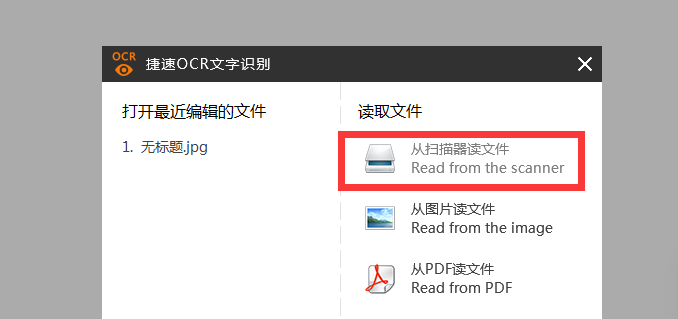
3、待成功获取扫描图片后,点击“页面解析”按钮,即可在图片中出现许多“识别区域”,如图所示:

4、对于无关的识别区域,我们可以通过点击左上角的“A”标签,从弹出的菜单中选择“删除”项。
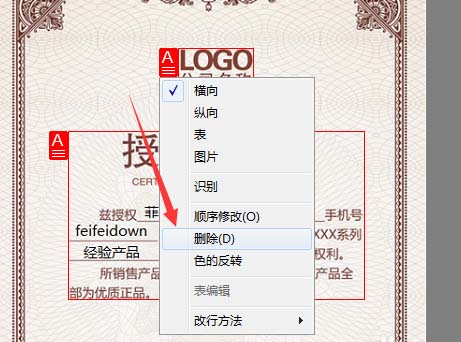
5、接下来通过“控制句柄”对所要识别的区域进行框选,点击左上角的“A”标签,从弹出的菜单中选择“识别”项。

6、识别操作完成后,就可以在右侧对已识别的文字部分进行修改操作了。如图所示,同时在左侧会以高亮形式显示对应的文字内容。
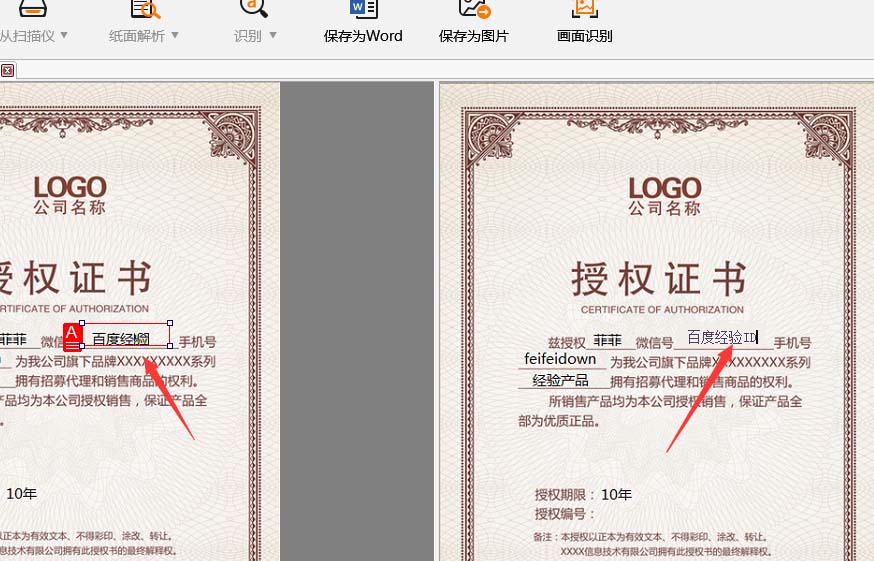
7、待修改完成后,就可以在“查看”界面中对“结果”进行查看了,同时还可以将修改后的图片通过“截图”或“保存为图片”项,进行输出了。

相关推荐:

